So laden Sie WhatsApp auf Ihr iPod/iPad/Tablet herunter
Oct 15, 2025 • Filed to: Soziale Apps verwalten • Proven solutions
WhatsApp, ein kostenloser Messenger mit rund einer Milliarde weltweiter Nutzer, ermöglicht es Ihnen, dank KOSTENLOSER Anrufe sowie Textnachrichten oder sogar Videos/Clips mit Ihren Freunden und Ihrer Familie in Verbindung zu bleiben. Die großartige App ist allerdings nur für Smartphones erhältlich, weshalb Sie sie nur auf dem kleinen Display Ihres iPhones nutzen können.

Aber wie wäre es mit dem größeren Display Ihres iPads, iPods oder Tablets? Bedauerlicherweise ist dies mit den offiziellen WhatsApp-Versionen nicht möglich. Es gibt allerdings 3 Möglichkeiten, wie Sie diese großartige App über Ihr Smartphone auf Ihrem iPad/iPod/Tablet nutzen können.
- Teil 1. Wie Sie WhatsApp auf einem iPad/iPod/Tablet installieren: WhatsApp Web
- Teil 2. Wie Sie WhatsApp auf iPod/iPad herunterladen
- Teil 3. Wie Sie WhatsApp auf einem Tablet verwenden
Teil 1. Wie Sie WhatsApp auf einem iPad/iPod/Tablet installieren: WhatsApp Web
WhatsApp Web ist eine Möglichkeit, um WhatsApp auf dem iPad/iPod/Tablet zu nutzen. Hier demonstrieren wir Ihnen die Installation mit Safari. Bevor wir aber dazu kommen, ein paar Worte zu WhatsApp Web.
Über WhatsApp Web
WhatsApp Web ist ein neuer Web-Client, der es Ihnen ermöglicht, WhatsApp auf Ihrem PC zu nutzen und das direkte Speichern von Medien auf Ihrem Computer zu erleichtern. Die Software war ursprünglich nicht für das iPhone verfügbar und konnte nur mit Google Chrome gestartet werden. WhatsApp Web lässt sich allerdings auch auf iOS-Geräten nutzen, weshalb iPhone-Nutzer Nachrichten auf ihrem PC oder Mac senden und empfangen können. Auch Browser wie Safari ermöglichen den Zugriff.
Zur Installation über Safari halten Sie sich an die folgenden Schritte:
Schritt 1. Öffnen Sie web.whatsapp.com mit dem Safari-Browser. Sie werden nun auf die WhatsApp-Homepage weitergeleitet (statt auf die WhatsApp-Weboberfläche)
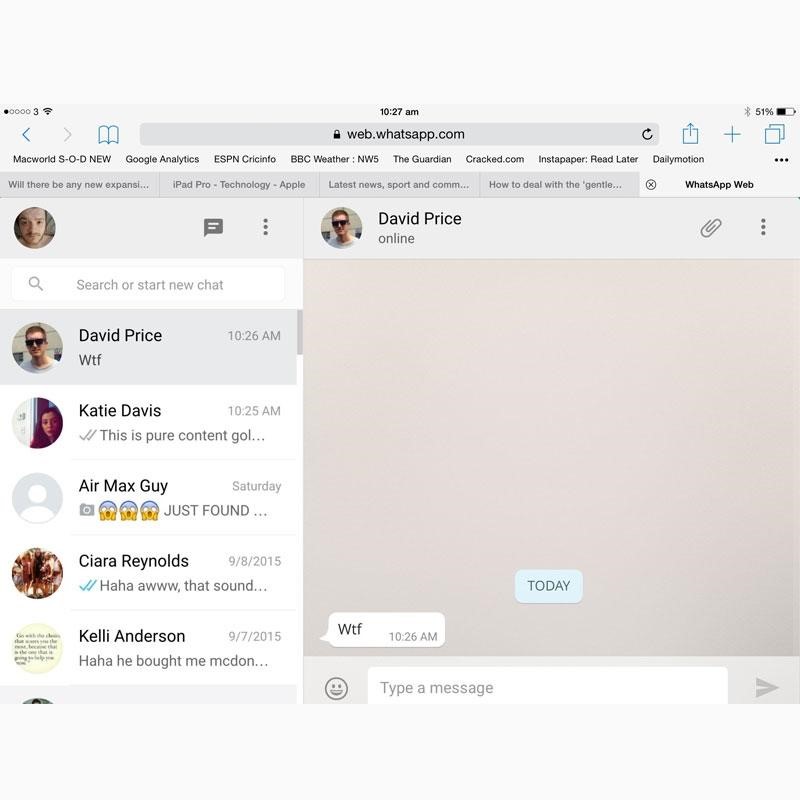
Schritt 2. Suchen Sie nach der Option „Desktop-Seite laden“ oben in den Favoriten und tippen Sie darauf.
Schritt 3. Auf der neuen Seite sehen Sie die WhatsApp-Weboberfläche mit einem QR-Code, mit dem Sie eine Verbindung zu Ihrem iPhone herstellen können. Scannen Sie den Code mit dem iPhone, um die beiden Geräte miteinander zu koppeln.
Schritt 4. Nun sehen Sie alle Ihre aktuellen Nachrichten/Medien oder Sprachnotizen.
Einschränkungen. Der Zugriff über den Browser bringt zwei Einschränkungen mit.
1. Sie können keine Sprachnotizen versenden (sie sind aber abspielbar).
2. Eingehende Benachrichtigungen vom Webbrowser werden nicht empfangen, da der Browser unter iOS nicht unterstützt wird.
Möglich ist jedoch weiterhin:
- WhatsApp für iPad
- WhatsApp für iPod
- WhatsApp für Tablets
Teil 2. Wie Sie WhatsApp auf den iPod/iPad herunterladen: Alternativen zu WhatsApp Web für das iPad/iPod: Alternativen zu WhatsApp Web für das iPad/iPod
Um WhatsApp auf dem iPad installieren zu können, gibt es folgende Voraussetzungen. Diese ist eine Alternative für den WhatsApp für iPad-Download , bei dem Sie WhatsApp ohne WhatsApp Web herunterladen können:
• iTunes auf Ihrem PC• SynciOS-App für Windows PC herunterladen
• iPad Touch oder iPad
• iPhone
Zum Installieren halten Sie sich an diese Schritte:
Schritt 1. Suchen Sie WhatsApp.ipa in iTunes, um die .ipa-Datei zu finden.
Schritt 2. Navigieren Sie über den Standardpfad C> Benutzer> Benutzername> Meine Musik> iTunes> iTunes Media> Mobile Applications>WhatsApp.ipad zum Medienordner.
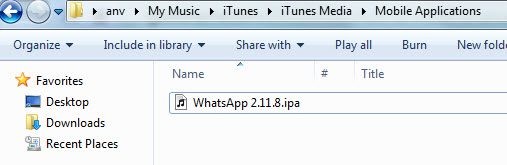
Schritt 3. Verbinden Sie Ihr iPad oder Ihren iPod mit dem Computer. Starten Sie jetzt SynciOS. Klicken Sie auf den ‚Mein Gerät‘-Tab. Auf der linken Seite sehen Sie nun ein Menü mit 5 Optionen. Klicken Sie auf ‚Apps‘. Jetzt erscheint eine Liste der installierten Apps. Wählen Sie wie unten zu sehen „Installieren“ und wählen Sie hier die WhatsApp-Datei (die aus dem „iTunes“-Medienordner kopierte Datei). WhatsApp wird nun problemlos auf dem iPad / iPod Touch installiert.
Teil 3. Wie Sie WhatsApp auf einem Tablet verwenden
Wenn Sie WhatsApp gerne auf Ihrem größeren Tablet-Bildschirm verwenden möchten, zeigen wir Ihnen hier, wie dies mit der App WhatsApp für Tablet möglich ist.
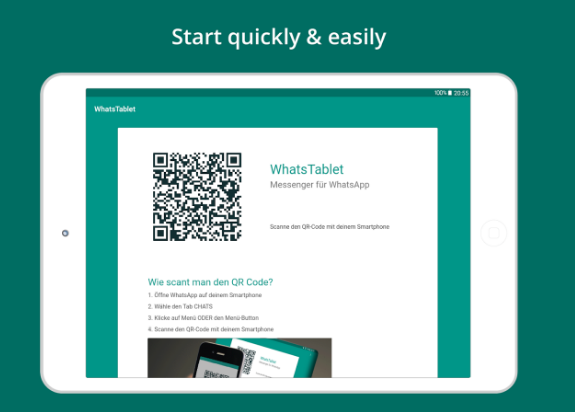
WhatsApp auf dem Tablet installieren. Nutzen Sie den QR-Code, um Ihr Smartphone zu verbinden. Ihr Handy und Ihr Tablet sind jetzt synchronisiert, sodass Sie WhatsApp bequem auf beiden Geräten gleichzeitig nutzen können.
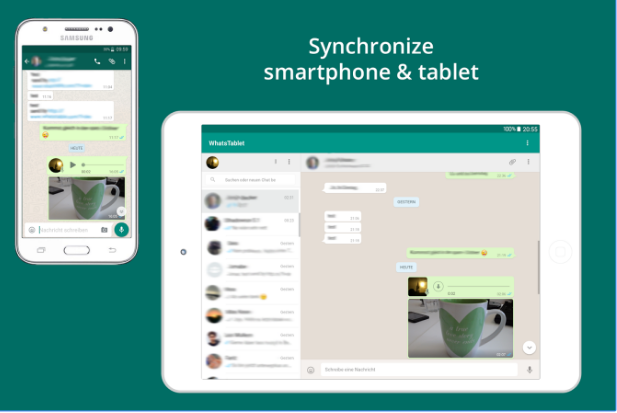
- Es ist kein Austausch zwischen Handy und Tablet nötig
- Sie können das größere Display und die größere Tastatur verwenden
- Beide Geräte sind kontaktierbar
- Ihre Kontakte sind auf beiden Geräten verfügbar
- Bilder werden an zwei verschiedenen physischen Orten gesichert
Mit dieser tollen App können Sie problemlos Audio- und Videoclips zugleich auf dem Smartphone und dem Tablet genießen.
Fazit
Mit etwa einer Milliarde weltweit aktiver Nutzer ist WhatsApp ein weit verbreiteter Messenger, über den Menschen mit ihren Freunden und Verwandten durch Chats sowie das Teilen von Videos oder Bildern in Verbindung bleiben. Die Installation von WhatsApp auf iPad, iPod oder Tablets ist bequem möglich.

Dr.Fone - WhatsApp Transfer
Übertragen Sie Whatsapp mit 1 Klick auf Ihr neues iPhone/Android!
- Überträgt WhatsApp auf neue iPhone/iPad/iPod touch/Android-Geräte.
- Sichert WhatsApp Daten auf Ihrem Gerät auf dem Computer.
- Unterstützt Backups von Social Apps wie WhatsApp, LINE, Kik, Viber, Wechat.
- Ermöglicht die Vorschau und Wiederherstellung beliebiger Daten aus WhatsApp-Backups auf einem Gerät.
- Das Übertragen, Sichern und Wiederherstellen von WhatsApp benötigt weniger als 5 Minuten.
WhatsApp auf iOS übertragen
- WhatsApp auf iOS übertragen
- 1. WhatsApp von Android auf das iPhone übertragen
- 3. WhatsApp vom iPhone auf den Mac übertragen
- 4. WhatsApp vom iPhone auf den PC übertragen
- 5. iOS WhatsApp Backup Extractor
- 6.GBWhatsApp auf neues iPhone übertragen
- 7. So übertragen Sie WhatsApp-Nachrichten
- 8. WhatsApp-Statuszitate
- WhatsApp Tricks für iPhone





















Julia Becker
chief Editor